LINE 換機最怕聊天記錄消失!iCareFone for LINE 告別 LINE 聊天記錄備份失敗,一鍵跨系統轉移,完整保留珍貴對話。
LINE 備份失敗是許多用戶的共同困擾,無論是 iOS 18 還是 Android 裝置,都可能遇到備份卡住、無法完成等問題。
別擔心!本文將深入探討導致賴備份失敗的常見原因,並提供一系列有效的解決方案。除了官方的備份教學,我們更推薦使用這款徹底解決LINE沒辦法備份的工具,它能輕鬆解決您的備份難題,確保 LINE 數據安全無虞。

一、LINE備份失敗?4大常見原因+隱藏地雷!
小編血淚實測:原來85%的LINE沒辦法備份都是這些原因!快檢查你中了幾項:
兇手1:雲端倉庫爆倉啦!
- 雲端倉庫大爆炸!空間不足是頭號殺手。
iPhone用戶注意:免費iCloud只有5GB,光是LINE備份就吃3GB。系統自動備份照片影片會偷偷佔空間。
緊急處理:iCloud 空間升級教學
- 安卓用戶注意:Google帳戶15GB要分給Gmail/相簿/備份;群組動輒傳送4K影片,3天就塞爆空間。
生存指南:Gmail 空間釋放教學

兇手2:網路連線搞鬼!
Wi-Fi顯示滿格卻速度慢?立即測速檢查。公共熱點限制:超商/捷運Wi-Fi常阻擋大檔案傳輸。致命設定錯誤;「同時啟用Wi-Fi+行動數據」反而更不穩!
兇手3:LINE版本過期!更新強迫症請養成
iPhone檢查步驟:
你可以前往 LINE 的「設定」>「關於 LINE」以查看使用版本。由於 LINE 的備份功能是於 10.3.0 版本推出的,因此如果你還未更新 LINE 就不能享用這個功能了。
- 啟LINE點擊「設定」
- 選擇「關於LINE」
- 確認版本是否低於12.3.0
Android更新教學:
- 開啟Google Play商店
- 搜尋「LINE」應用程式
- 看到更新按鈕立即點擊
最新版優勢:備份速度提升2倍!
兇手4:聊天記錄變怪獸!這些檔案最吃空間
與原因1非常相似,由於儲存空間有限,過大的數據會造成LINE沒辦法備份。除了普通的聊天記錄內容,在使用 LINE 的過程中也會產生 App 的快取。你可以先嘗試清除快取資料已釋放出更多的空間。
| 檔案類型 | 佔空間比例 | 清理建議 |
|---|---|---|
| 1080P影片 | 38% | 只保留7天內檔案 |
| 高畫質照片 | 29% | 轉存到電腦備份 |
| 貼圖/GIF | 17% | 刪除未使用貼圖 |
對 iPhone 使用者而言
- 你可以前往 LINE 的「設定」>「聊天」>「刪除資料」。
- 點選「快取資料」後,點擊「刪除所選資料」。同時,你也會看見這些快取所佔用的空間是多少。
對 Android 使用者而言
- 你可以前往手機的「設定」>「儲存空間」>「LINE」>「清除快取」以完成操作。
- 使用 iCareFone for LINE 深度清理工具,多釋放2.3倍空間。
【獨家揭露】90%人忽略的隱藏地雷
- 時差搞鬼: 出國沒調時區→備份時間錯亂失敗
- 雙重認證卡關:iCloud驗證碼收不到
- 手機儲存不足:備份前需2GB暫存空間
二、LINE備份失敗神救援!一鍵破解iOS/Android雙平台難題(免費終極版)
換新手機 LINE 聊天記錄搬家好麻煩?LINE 一直備份卡住、賴不能備份讓人超崩潰?別擔心! iCareFone for LINE 這款超強工具讓你一鍵搞定 LINE 資料轉移,告別數據遺失的惡夢!不僅轉移速度快到飛起,還能獨立備份 LINE,不用整機備份浪費時間,輕鬆解決所有 LINE 備份失敗疑難雜症!
更棒的是,LINE 聊天記錄備份竟然完全免費!先用免費功能體驗它的強大,滿意再解鎖更多超實用功能,是不是超貼心?
這款快速解決 LINE聊天記錄備份失敗的工具,到底有多厲害?
- 免費獨立備份 LINE 對話記錄:不用整機備份,省時又省力,資料不怕丟!
- 備份 LINE 到電腦:不佔用雲端空間,隨時想看就看,超方便!
- 支援超多資料:語音訊息、圖片、表情貼、音檔、聯絡人、附件等
- 獨立回復 LINE 到新手機:新手機其他資料不受影響,乾淨俐落!
- LINE 搬家超快速:Android 換 iPhone、iPhone 換 Android 都沒問題,各種裝置隨你換!
- 完整傳輸所有資料:連 14 天前的訊息都完整保留,回憶不遺漏!
- 支援最新系統和手機:iOS 18、iPhone 16、Android 15 等,通通支援!
如何使用iCareFone for LINE 備份 LINE 對話紀錄?賴無法備份的最佳解決方案!
- 在電腦下載並安裝iCareFone for LINE ,在執行軟體後,在左側導航欄點擊「備份」。
- 使用 USB 數據線將iPhone/Android設備連接至電腦,此時軟體會自動偵測到您的手機,然後點擊「立即備份」。
- 軟體就開始自動替你備份Line聊天記錄和其他重要資料,備份過程請保持連線穩定,備份完成後會看到以下界面,
- 此時你可以點擊「查看備份」以檢查你的資料。iCareFone for LINE輕輕鬆鬆解決LINE備份失敗的問題。


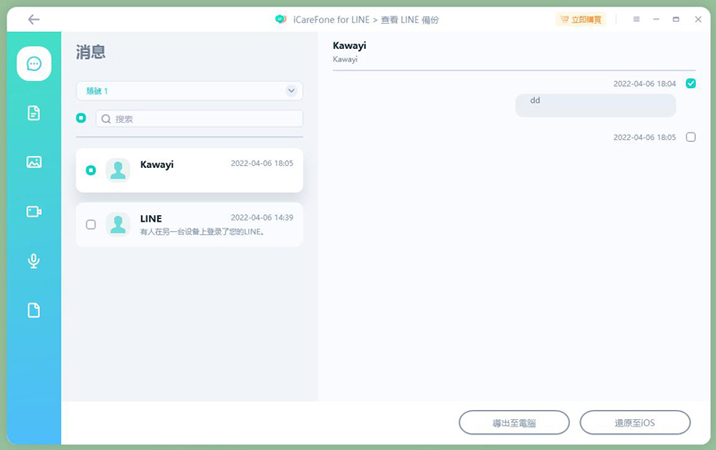
如果你想直接將LINE搬家,也可以通過該軟體完成,直接將你的兩台iPhone/Android 設備連接至電腦,操作和前面一樣簡單,而且也是獨立轉移,最重要的是不會出現數據丟失!
如何使用iCareFone for LINE 回復 LINE 對話紀錄
- 將你的手機連接至電腦,點選左側導航欄「查看&還原」,你會看到之前曾用這個軟體所備份的 LINE 數據,點擊「還原至 iOS」。
- 確認你的手機中有足夠空間後,點擊「立即還原」以繼續動作。
- 耐心等待軟體還原,還原完成後會看到以下界面,手機的其他資料不會受到影響!
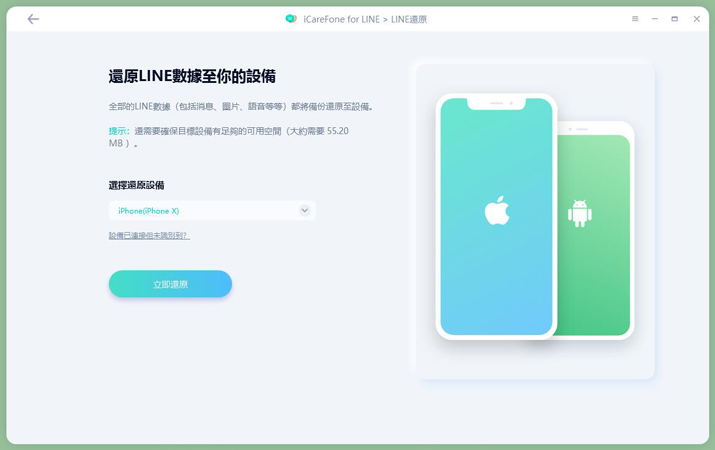
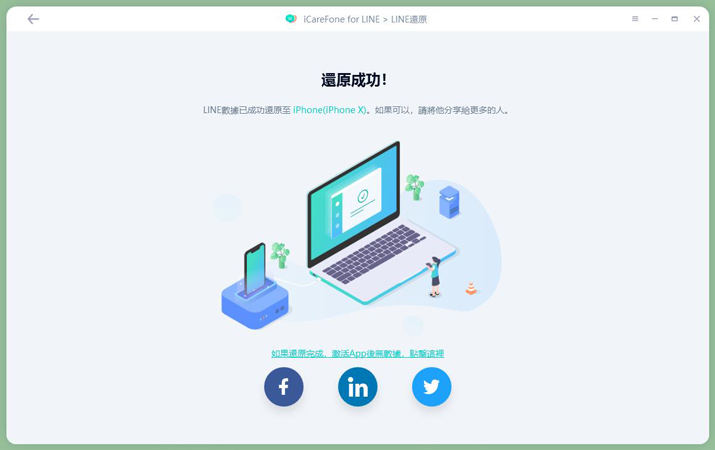
三、解決LINE備份失敗的内建方法
方法1:iOS:iCloud 解救 LINE 沒辦法備份
當 iPhone 使用者的預設備份空間為 iCloud 時,若LINE的資料量超過了iCloud免費空間的5GB限制,就可能會一直出現LINE聊天記錄備份失敗的情況。在這種情況下,可以先檢查iCloud的可用空間是否足夠,以確認是否是由於LINE在iCloud上的備份空間不足而導致無法完成備份。
如何查看iCloud儲存空間:開啟「設定」應用>選擇「你的姓名」>點擊「iCloud」>查看儲存空間使用情況。
在釋出iCloud空間後,請按照以下步驟重新備份LINE,以解決iPhone上LINE聊天記錄備份失敗的問題。
- 打開LINE主頁,然後點擊右上角的設定按鈕。
- 接下來,點擊備份聊天記錄,這邊就是有關備份的功能頁面了。
- 點擊馬上進行備份,就能開始備份你的LINE了。上方顯示的日期和時間,就是你最新手動 或自動備份的時候。
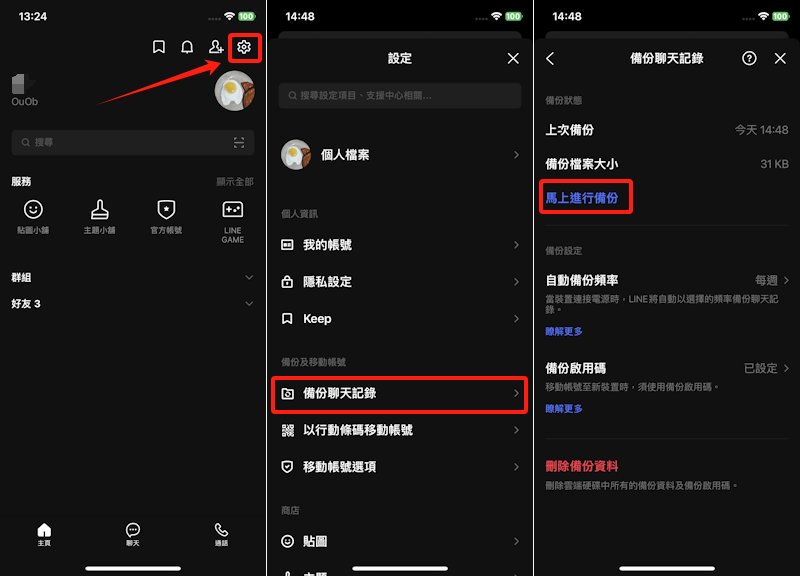
方法2:Android:Google 雲端修復 LINE 没辦法備份難題
Android 用戶習慣使用 Google 雲端硬碟備份 LINE 資料,但你知道嗎?即使操作看似正確,LINE 沒辦法備份 的情況還是時有所聞。所以,先仔細檢查你的備份步驟,確保每個環節都沒出錯,才能有效避免備份失敗的困擾。
- 步驟1:前往 LINE 的「設定」介面,並點擊「聊天」>「備份及復原聊天記錄」。
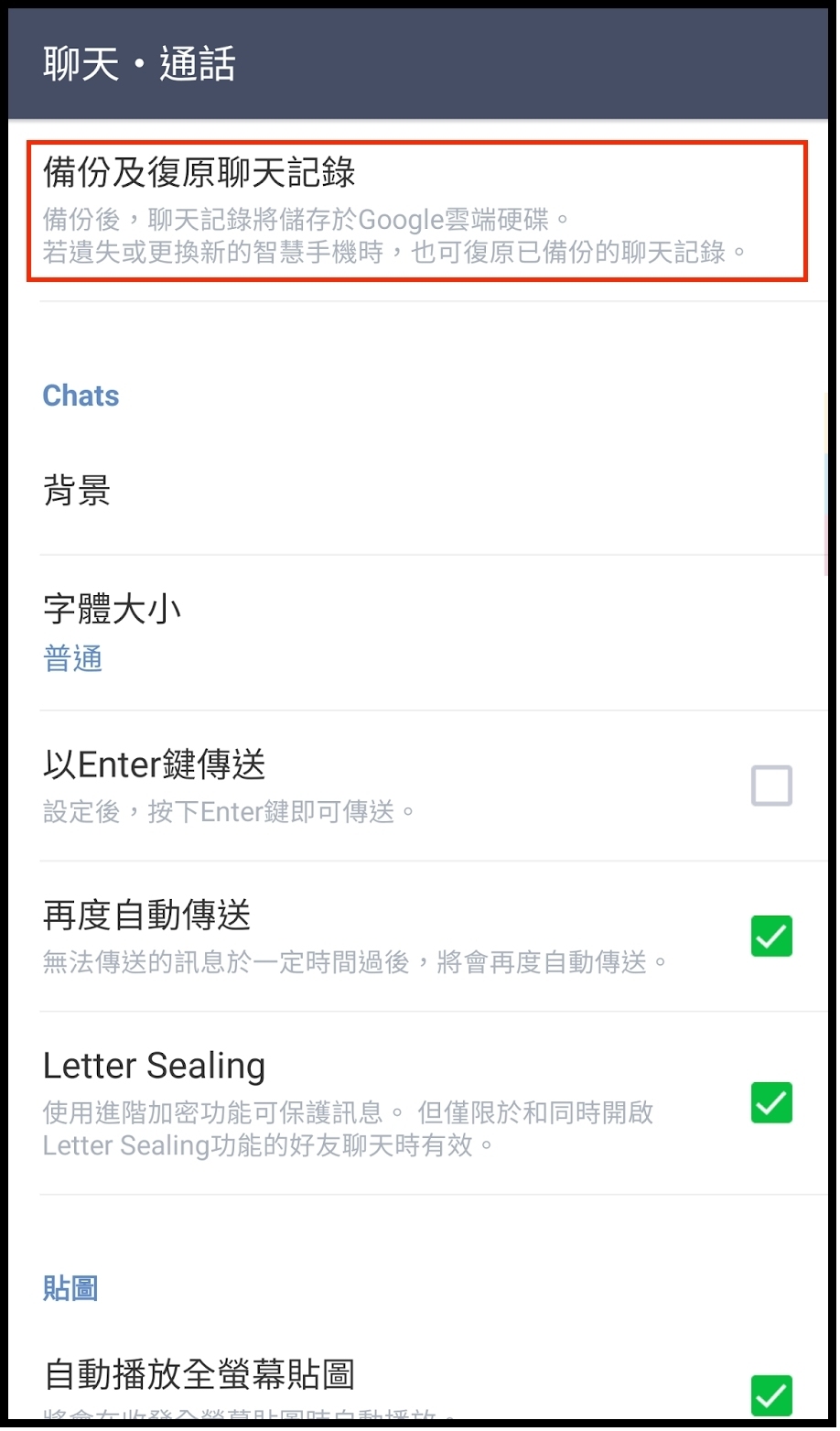
- 步驟2:如果你曾經備份,你就會在以下介面看到上次備份的資料。接著,你可以點擊「備份至 Google 雲端硬碟」,並登入你的 Google 帳號以繼續動作,備份過程中務必保持網絡穩定。
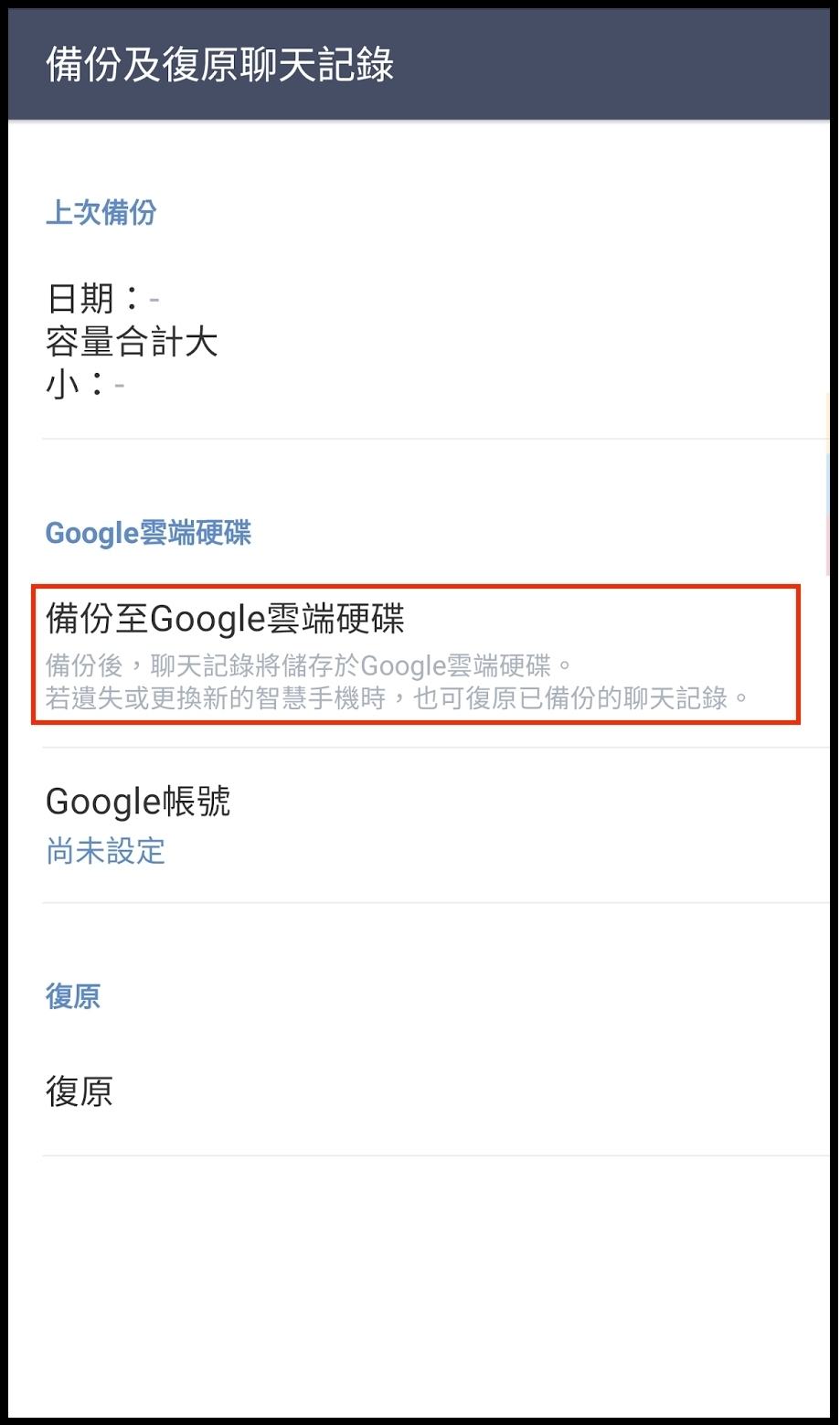
如果你想還原數據,登入同一個 LINE 帳號,並依據步驟1的指示前往同一個介面,最後點擊「復原」即可成功轉移你的資料。
注意: 使用這個方法備份只會儲存「文字訊息」,而無法同時備份其他多媒體資料,如影片、圖檔,因此若有重要的數據,你也可以先將它們存在 LINE Keep 裡。或者直接使用 iCareFone for LINE 一勞永逸解決問題。
四、LINE 備份失敗的常見問答
1.LINE 发生不明错误怎麼辦?
您可以嘗試重新啟動 LINE 應用程式、檢查網路連線、更新 LINE 至最新版本、或清除 LINE 的快取資料。若問題持續,可能需要重新安裝 LINE。
2.iCareFone for LINE失敗怎麼辦?
請先確認您的裝置與 iCareFone for LINE 的相容性,檢查網路連線是否穩定,並確保 iCareFone for LINE 是最新版本。若問題持續,請聯繫Tenorshare 客服尋求協助。
3.LINE聊天記錄備份如何恢復?
若您已使用 iCloud 或 Google 雲端硬碟備份,可以在 LINE 設定中選擇恢復聊天記錄。若使用 iCareFone for LINE 備份,則可透過該軟體進行恢復。
4.LINE 卸载聊天记录会不见吗?
如果沒有事先進行備份,卸載LINE,聊天記錄是會不見的。因此,在卸載LINE之前,請務必先進行備份。
總結:
還在為LINE 備份失敗而煩惱?或是遇到LINE 沒辦法備份的窘境?別擔心!本文介紹的三種解決方案,絕對能幫你擺脫困擾。其中,我們特別推薦 iCareFone for LINE 這款神器,它不僅能免費獨立備份 LINE 聊天記錄,告別整機備份的繁瑣,操作更是簡單到不行!最重要的是,它能確保你的數據安全無虞,徹底解決 LINE 備份跑不動、賴備份失敗等惱人問題。
想要輕鬆完成 LINE 搬家或跨系統轉移?iCareFone for LINE 同樣是你的最佳選擇。當然,你也可以嘗試 LINE 內建的備份方法,但相較之下,iCareFone for LINE 絕對是更省時省力的智慧之選!












